微信小程序 扎金花简单实例
微信小程序 扎金花
实现效果图:
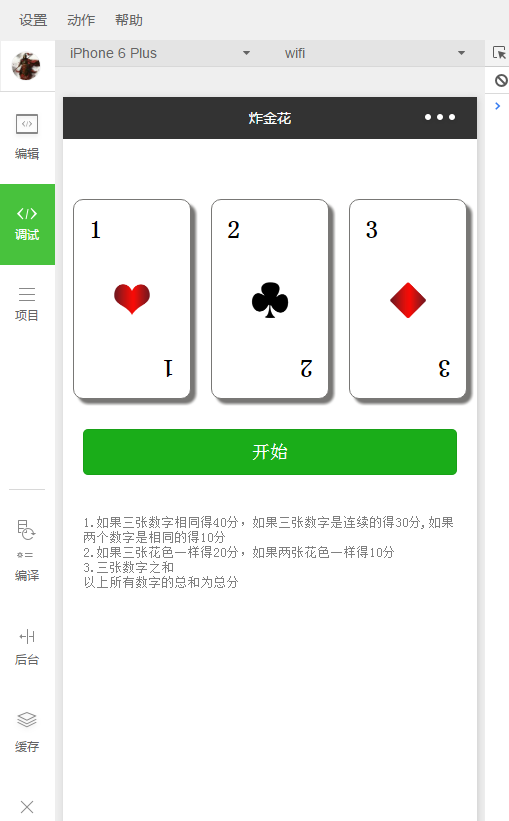

app.json:
{
"pages":[
"pages/index/index"
],
"window":{
"navigationBarBackgroundColor": "#333333",
"navigationBarTextStyle":"white",
"navigationBarTitleText": "炸金花",
"backgroundColor":"#ffffff",
"backgroundTextStyle":"light",
"enablePullDownRefresh":false
}
}
index.js:
Page({
data:{
num1:1,
num2:2,
num3:3,
imgNum1:1,
imgNum2:2,
imgNum3:3,
b1:"white",
b2:"white",
b3:"white",
flag:true,
butype:"primary",
butext:"开始",
hidden:true,
score:0
},
start:function(){
var that=this;
that.setData({
butype:"default",
butext:"停止"
})
if(this.data.flag){
this.go=setInterval(function(){
that.setData({
num1:Math.ceil(Math.random()*10),
num2:Math.ceil(Math.random()*10),
num3:Math.ceil(Math.random()*10),
imgNum1:Math.ceil(Math.random()*4),
imgNum2:Math.ceil(Math.random()*4),
imgNum3:Math.ceil(Math.random()*4),
b1:"#"+Math.floor(Math.random()*1000000),
b2:"#"+Math.floor(Math.random()*1000000),
b3:"#"+Math.floor(Math.random()*1000000)
})
},100)
this.setData({
flag:false,
hidden:true,
score:0
})
}else{
clearInterval(this.go)
this.setData({
flag:true,
butype:"primary",
butext:"开始",
b1:"white",
b2:"white",
b3:"white"
})
var n1=this.data.num1;
var n2=this.data.num2;
var n3=this.data.num3;
var img1=this.data.imgNum1;
var img2=this.data.imgNum2;
var img3=this.data.imgNum3;
var result=n1+n2+n3;
if(img1==img2&&img2==img3){
result+=20;
}else if(img1==img2 || img2==img3 || img1==img3){
result+=10;
}
var newarr=new Array();
newarr.push(n1)
newarr.push(n2)
newarr.push(n3)
for(var i=0;i<newarr.length;i++){
for(var j = i + 1;j<newarr.length;j++){
if(newarr[i]>newarr[j]){
var tmp = newarr[i];
newarr[i] = newarr[j];
newarr[j] = tmp;
}
}
}
if(((newarr[2]-newarr[1])==1)&&((newarr[1]-newarr[0])==1)){
result+=30;
}else if(newarr[2]==newarr[1] || newarr[2]==newarr[0] || newarr[0]==newarr[1]){
result+=10;
}else if(newarr[2]==newarr[1]&&newarr[2]==newarr[0]){
result+=40;
}
this.setData({
hidden:false,
score:result
})
}
},
onShareAppMessage: function () {
return {
title: "大小之争",
desc: '激烈的竞技游戏',
path: '/pages/index/index'
}
}
})
index.wxml:
<view style="text-align:center;position:fixed;top:10px;left:0;width:100%;color:green;font-weight:bolder" hidden="{{hidden}}">恭喜你得了{{score}}分!</view>
<view style="clear:both;overflow:hidden;display:flex;margin-top:50px">
<view class="container" style="background:{{b1}};" >
<text class="text">{{num1}}</text>
<image class="img" src="../../images/{{imgNum1}}.png" style="transform: rotate({{deg1}}deg)"></image>
<text class="text1">{{num1}}</text>
</view>
<view class="container" style="background:{{b2}};">
<text class="text">{{num2}}</text>
<image class="img" src="../../images/{{imgNum2}}.png" style="transform: rotate({{deg2}}deg)"></image>
<text class="text1">{{num2}}</text>
</view>
<view class="container" style="background:{{b3}};">
<text class="text">{{num3}}</text>
<image class="img" src="../../images/{{imgNum3}}.png" style="transform: rotate({{deg3}}deg)"></image>
<text class="text1">{{num3}}</text>
</view>
</view>
<button bindtap="start" type="{{butype}}" style="margin:20px">{{butext}}</button>
<view style="font-size:13px;padding:20px;color:gray">
<view>1.如果三张数字相同得40分,如果三张数字是连续的得30分,如果两个数字是相同的得10分</view>
<view>2.如果三张花色一样得20分,如果两张花色一样得10分</view>
<view>3.三张数字之和</view>
<view>以上所有数字的总和为总分</view>
</view>
index.wxss:
.container{width:30%;height:200px;position:relative;border:1px solid #787775;box-sizing:border-box; display: inline-block;flex:1;margin:10px;border-radius:10px;box-shadow:
5px 5px 3px #787775}
.text{width:30px;height:30px;position:absolute;top:15px;left:15px;font-size: 25px;font-weight: bolder}
.img{width:50px;height:50px;position:absolute;top:50%;left:50%;margin-left:-25px;margin-top:-25px}
.text1{width:30px;height:30px;position:absolute;bottom:15px;right:15px;font-size: 25px;font-weight: bolder;transform: rotate(180deg)}
1.png:

2.png:
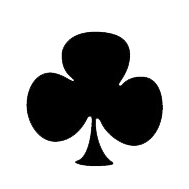
3.png

4.png
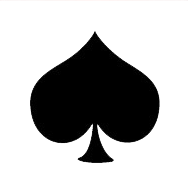
感谢阅读,希望能帮助到大家,谢谢大家对本站的支持!
赞 (0)

